
[char no=3 char=”女性A”]
ロリポップで2つ目のワードプレスサイトを作成したところ、1つ目のサイトに上書きされてしまい困っています。
[/char]
こんなご相談を何件か受けました。
僕はどのサーバーでも自動インストール機能を一切使わないのでわからなかったのですが、ロリポップの簡単インストールは簡単すぎて、ちょっとした「超重要な」設定項目を見逃してしまうのでしょうね。
そこでロリポップサーバー&マルチドメインで上書きインストールする際に間違いがないように、複数のワードプレスサイトを設置する方法と注意点を解説します。
前提条件として、ワードプレスを設置するドメインはサブドメインでも、ムームードメインなどで新規取得された別のドメインでも構いませんが、ポイントは作成するドメインに対応する形でディレクトリ(フォルダ)を設置することです。
ドメインの公開フォルダを設定する
WordPressの自動インストールで失敗の多くは、インストール以前にドメインの設定で公開フォルダを別のドメインと同一にしている場合に起こります。
ちなみに、
同一にしているつもりがなくても、公開フォルダを空欄にしておくと、トップディレクトリが指定されます。
将来マルチドメインで運用する予定があるのであれば、全てのドメインは個別にディレクトリを指定する方がサーバー内がスッキリ整理されますのでオススメです。
1つめのドメインのディレクトリを未指定、2つ目以降のディレクトリを指定していくと、入れ子状のディレクトリ構成になります。
サブドメインでの設定
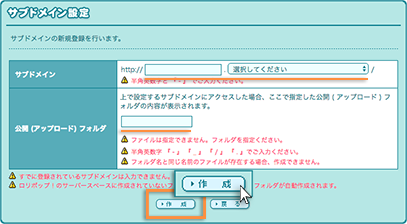
- 「サブドメイン設定」→「新規作成」を開きます。
- 例えば、すでに example.com というドメインをお持ちで、 sub.example.com という
サブドメインを作る場合は、
サブドメインの欄に [sub]. [example.com] と入力します。 - その下の「公開フォルダ」は任意に決められますが、わかりやすいように[sub] や、そのまま [sub.example.com]
といったディレクトリ名を指定すると良いでしょう。
ここで決めた公開フォルダの中身が、ウェブ上で http://sub.example.com にアクセスした時に表示されます。
また、この公開フォルダにWordPressが自動インストールされます。
次のステップでWordPressの自動インストールをする場合は、URLの指定で先ほどのサブドメイン http://sub.example.com を指定します。
独自ドメインでの設定
独自ドメインの設定もほぼ同様の手順です。
- ロリポップにログインし「独自ドメイン設定」を開き、設定したいドメインを選び「独自ドメイン設定」ボタンを押します。
- 公開ディレクトリに、任意の名前をつけて保存します。ドメイン名と同じディレクトリ名をつけるとわかりやすいでしょう。
ワードプレスの簡単インストール
簡単インストールで指定するのは、既に設定された独自ドメインやサブドメインの公開URLです。
つまり前の手順で正しく公開ディレクトリが作成されていれば、問題ないはずです。
データベースは、データベースのバージョンによって変化する場合があるため、サイトを設置した時期によって指定先が変わっていることがあります。
[cc id=1567]

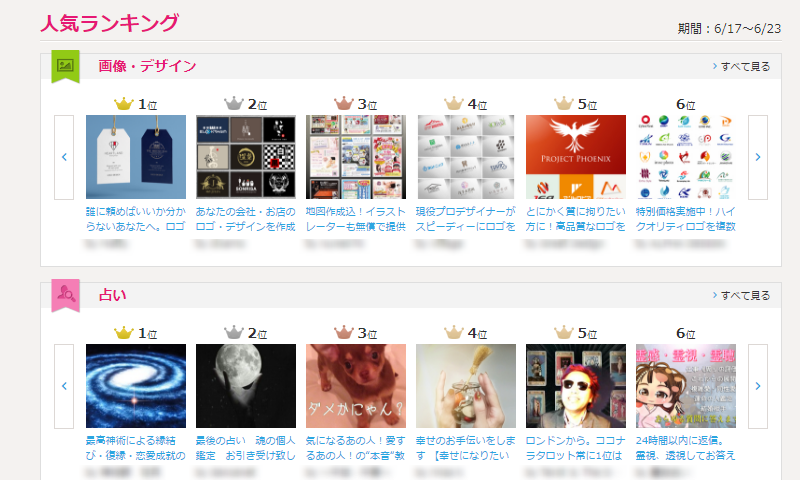

コメント